
Πίνακας περιεχομένων:
- Συγγραφέας John Day [email protected].
- Public 2024-01-30 08:32.
- Τελευταία τροποποίηση 2025-01-23 14:38.

Όποια και αν είναι η δραστηριότητά σας, είτε πρόκειται για περπάτημα, πεζοπορία, ποδηλασία ή ακόμα και οδήγηση, μπορείτε να καταγράψετε τις διαδρομές που ακολουθείτε. Στη συνέχεια, μπορείτε να μοιραστείτε αυτές τις διαδρομές με φίλους και οικογένεια. Επιπλέον, μπορείτε να χρησιμοποιήσετε την καταγεγραμμένη διαδρομή για να προσθέσετε τοποθεσίες σε όλες τις φωτογραφίες που έχετε τραβήξει κατά τη διαδρομή
Ο πιο προφανής τρόπος για να το κάνετε αυτό είναι να χρησιμοποιήσετε το τηλέφωνό σας. Υπάρχουν εφαρμογές χαρτογράφησης που μπορούν να καταγράψουν την τοποθεσία σας χρησιμοποιώντας δορυφόρους GPS. Ανάλογα με την εφαρμογή που χρησιμοποιείτε, ενδέχεται να μεταφορτώσει ήδη τα δεδομένα σε έναν ιστότοπο αντιστοίχισης ή να τα αποθηκεύσει στο τηλέφωνό σας.
Ο άλλος τρόπος για να γίνει αυτό είναι χρησιμοποιώντας ένα καταγραφικό δεδομένων. Αυτή είναι η μέθοδος που θα περιγράψω εδώ, καθώς αφορά κάπως περισσότερο από τη χρήση τηλεφώνου. Ο καταγραφέας δεδομένων παρακολουθεί την πρόοδό σας χρησιμοποιώντας δορυφόρους GPS. Στο τέλος, θα έχετε ένα αρχείο το οποίο μπορείτε να ανεβάσετε στον φορητό υπολογιστή ή στην επιφάνεια εργασίας σας. Από εκεί, μπορείτε να το φορτώσετε σε μια εφαρμογή χαρτογράφησης ή σε έναν ιστότοπο χαρτογράφησης και να το μοιραστείτε με φίλους.
Ο καταγραφέας δεδομένων που χρησιμοποιώ σε αυτό το εκπαιδευτικό είναι ένα Canmore G-PORTER GP-102, καθώς αυτό είναι που έχω. Δυστυχώς, δεν είναι πλέον διαθέσιμο, αλλά υποθέτω ότι οι περισσότεροι καταγραφείς δεδομένων λειτουργούν με παρόμοιο τρόπο. Παρακολουθούν την πρόοδό σας χρησιμοποιώντας δορυφόρους GPS και στη συνέχεια αποθηκεύουν τα δεδομένα του κομματιού σε μορφή. FIT (Ευέλικτη και διαλειτουργική μεταφορά δεδομένων).
Περιγραφή αρχείου FIT
Για αυτό το διδακτικό, χρησιμοποιώ το Wikiloc. Το χρησιμοποιώ επειδή μπορείτε να ανεβάσετε αρχεία. FIT απευθείας, χωρίς να τα μετατρέψετε πρώτα.
Βήμα 1: Πηγαίνετε για έναν περίπατο




Ρυθμίστε τον καταγραφέα δεδομένων σας για να καταγράφει τη διαδρομή σας και, στη συνέχεια, κάντε μια βόλτα/βόλτα/οδήγηση. Μπορεί να χρειαστεί να επιλέξετε μια δραστηριότητα στο ημερολόγιο καταγραφής, αλλά μάλλον δεν έχει σημασία ποια θα επιλέξετε. Θα πρέπει να λειτουργεί ακόμα.
Το Canmore μου δίνει την επιλογή να αποθηκεύσω POI (Σημεία Ενδιαφέροντος) κατά μήκος της διαδρομής, αν το επιθυμώ, αλλά δεν το χρησιμοποιώ. Μόλις δημιουργήσω τον χάρτη μου, είναι αρκετά προφανές πού βρίσκονται ορόσημα κ.λπ. Αλλά μπορεί να θέλετε να χρησιμοποιήσετε αυτήν την επιλογή.
Όταν ολοκληρώσετε το ταξίδι σας, απλώς σταματήστε τον καταγραφέα να καταγράφει τη διαδρομή σας και τελειώσατε με αυτό το βήμα.
Βήμα 2: Ανεβάστε τα δεδομένα σας



Τώρα καταγράψατε το ταξίδι σας, μπορείτε να το ανεβάσετε και να δημιουργήσετε έναν χάρτη.
Με το Canmore μου, μπορώ απλά να το συνδέσω στον υπολογιστή μου με το καλώδιο USB που παρέχεται και στη συνέχεια εμφανίζεται ως μονάδα δίσκου. Στο Linux Mint με KDE (που χρησιμοποιώ), εμφανίζεται ως μονάδα δίσκου που ονομάζεται CANMORE. Υποθέτω ότι στα Windows* θα εμφανιστεί ως μονάδα δίσκου D:, E: ή ορισμένα. Δεν ξέρω πώς θα συμπεριφερόταν αυτό με έναν Mac.
Για αυτήν την άσκηση, χρησιμοποιώ έναν ιστότοπο χαρτογράφησης που ονομάζεται wikiloc (https://www.wikiloc.com/). Θα χρειαστεί να δημιουργήσετε έναν λογαριασμό, αλλά είναι δωρεάν.
Μόλις δημιουργήσετε τον λογαριασμό σας, θα εμφανιστεί η κύρια οθόνη. Υπάρχει ένα κουμπί μεταφόρτωσης προς τα κάτω αριστερά, ή πιθανώς στο επάνω μέρος, ανάλογα με το πώς φτάσατε εκεί. Κάντε κλικ σε αυτό για να μεταφερθείτε στη διαδικασία μεταφόρτωσης. Είναι αρκετά ανώδυνο. επιλέξτε Αποστολή αρχείου και θα εμφανιστεί ένα πρόγραμμα περιήγησης αρχείων. Πλοηγηθείτε προς τη μονάδα CANMORE και επιλέξτε το αρχείο. FIT. (Θα πρέπει να το βρείτε κάτω από/media/user/CANMORE/GP-102/Activities, όπου χρήστης είναι το όνομα χρήστη σας στο linux ή;:/CANMORE/GP-102/Activities. Πού; Δεν έχω κανέναν τρόπο δοκιμής της διαμόρφωσης των Windows, οπότε θα πρέπει να κυνηγήσετε αν δεν είναι εκεί που έχω περιγράψει.
Μόλις φορτώσετε το αρχείο σας, θα δείτε μια προεπισκόπηση του χάρτη σας. Πατήστε Συνέχεια. Θα μεταφερθείτε στην επόμενη σελίδα, όπου μπορείτε να εισαγάγετε ορισμένα δεδομένα εάν θέλετε. Μπορείτε να μετονομάσετε τον χάρτη σας, να επιλέξετε μια δραστηριότητα και άλλες επιλογές. Εάν δεν θέλετε να σας ενοχλεί αυτό, μπορείτε απλά να κάνετε κλικ στο κουμπί Συνέχεια.
Το επόμενο βήμα σάς δίνει τη δυνατότητα να μοιραστείτε τον χάρτη σας με άλλους χρήστες του wikiloc ή απλά να παραλείψετε το βήμα. Στη συνέχεια, σας δίνεται η δυνατότητα να μοιραστείτε τον χάρτη σας στο Facebook ή στο Twitter. Και πάλι, μπορείτε να παραλείψετε αυτό το βήμα.
*Το GP-102 διαθέτει το δικό του λογισμικό, το nTrip, το οποίο λειτουργεί σε Windows. Ωστόσο, το βρίσκω εξίσου εύκολο να έχω άμεση πρόσβαση στη συσκευή.
Βήμα 3: Τέλος
Και αυτό είναι όλο. Ο χάρτης σας είναι πλήρης.
Έχω χρησιμοποιήσει το wikiloc για αυτό το διδακτικό, αλλά υπάρχουν και άλλοι ιστότοποι χαρτογράφησης. Ο λόγος που χρησιμοποίησα το wikiloc είναι επειδή μπορεί να διαβάσει απευθείας τα αρχεία. IT, ενώ με τα άλλα πρέπει πρώτα να μετατρέψετε το αρχείο σε. GPX ή KML. Αλλά αν ενδιαφέρεστε για άλλους ιστότοπους χαρτογράφησης, εδώ είναι μερικοί από αυτούς:
Google My Maps (δεν πρέπει να συγχέεται με τους Χάρτες Google)
Google Earth
Στράβα
iFootpath
Ελπίζω να βρήκατε χρήσιμο αυτό το διδακτικό.
Συνιστάται:
10 Συμβουλές σχεδίασης κυκλωμάτων που πρέπει να γνωρίζει κάθε σχεδιαστής: 12 βήματα

10 Συμβουλές Σχεδιασμού Κυκλώματος που πρέπει να γνωρίζει κάθε Σχεδιαστής: Ο σχεδιασμός κυκλωμάτων μπορεί να είναι αρκετά τρομακτικός αφού τα πράγματα στην πραγματικότητα θα είναι πολύ διαφορετικά από αυτά που διαβάζουμε στα βιβλία. Είναι αρκετά προφανές ότι εάν πρέπει να είστε καλοί στο σχεδιασμό κυκλωμάτων, πρέπει να κατανοήσετε κάθε στοιχείο και να εξασκηθείτε αρκετά
Αντιγραφή χαρτογράφησης: Εγχειρίδιο Para Mascarilla De Proyector: 14 Βήματα

Χαρτογράφηση Análogo: Εγχειρίδιο Para Mascarilla De Proyector: Para qu é sirve un Mapping An á logo? Tienes ganas de hacer una proyecci ó n que salga del formato ορθογώνιο; Ωστόσο, δεν είναι δυνατόν, porque desde el proyector siempre saldr á un imagen ορθογώνιο (aunque sea luz negra y que en
5 Συμβουλές για Επιτυχημένο Breadboarding: 5 Βήματα
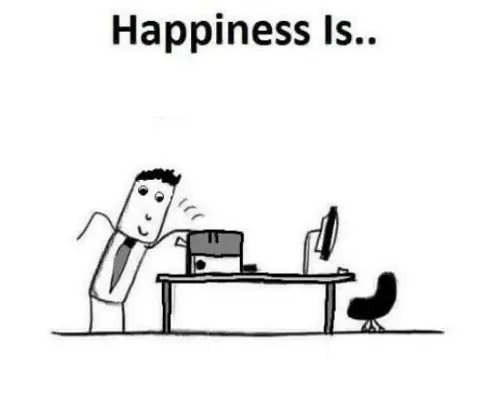
5 Συμβουλές για επιτυχημένο Breadboarding: Το όνομά μου είναι Jeremy και είμαι στο κατώτερο έτος μου στο Πανεπιστήμιο Kettering. Ως φοιτητής Ηλεκτρολόγων Μηχανικών, είχα την ευκαιρία να περάσω πολλές ώρες σε εργαστήρια κατασκευάζοντας μικρά κυκλώματα σε σανίδες ψωμιού. Αν έχετε εμπειρία στην κατασκευή μικρών
Πρώιμη προειδοποίηση Raspberry PI Light Runway χρησιμοποιώντας δεδομένα χαρτογράφησης πτήσης: 14 βήματα (με εικόνες)

Πρώιμη προειδοποίηση Raspberry PI Light Runway Χρησιμοποιώντας δεδομένα χαρτογράφησης πτήσης: Αυτή η λάμπα προήλθε από διάφορους λόγους καθώς πάντα με ενδιαφέρουν τα αεροπλάνα που πετούν πάνω και κατά τη διάρκεια του καλοκαιριού τα Σαββατοκύριακα υπάρχουν συχνά αρκετά συναρπαστικά. Αν και έχετε την τάση να τα ακούτε μόνο καθώς περνούν
ΑΝΑΠΑΡΑΓΩΓΗ ΚΑΙ ΕΠΑΝΑΦΟΡΤΩΣΗ IPOD ΧΡΗΣΗ ΠΑΛΙΟΥ ΜΠΟΥΜΒΟΞ - Συμβουλές και συμβουλές: 5 βήματα (με εικόνες)

ΑΝΑΠΑΡΑΓΩΓΗ ΚΑΙ ΕΠΑΝΑΦΟΡΤΩΣΗ IPOD ΧΡΗΣΙΜΟΠΟΙΗΣΤΕ ΤΟ ΠΑΛΙΟ ΜΠΟΥΜΒΟΞ - Συμβουλές και συμβουλές: Θεωρήστε το ως προσθήκη σε άλλες λειτουργίες iPod boombox. Ομολογώ ότι δανείστηκα από άλλες οδηγίες. Για να μην αφαιρέσετε από αυτά τα Εκπαιδευτικά, εδώ είναι μια " φωνάξτε " σε εκείνους που με ενέπνευσαν να βουτήξω στο δικό μου mod. Σας ευχαριστώ. Διδάξιμο
